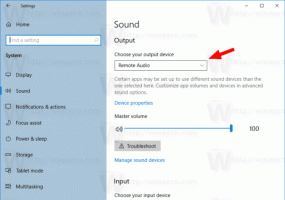Cum să dezactivați glisarea ferestrelor maximizate în Windows 10
Windows 7 a introdus caracteristica Aero Snap, unde puteți trage o fereastră cu indicatorul mouse-ului spre marginile ecranului pentru a o fixa sau maximiza. Dar un alt comportament al acestei caracteristici este că ferestrele maximizate pot fi, de asemenea, trase în jos din bara de titlu pentru a le restaura la dimensiunea inițială. Acest comportament există și în Windows 10 și Windows 8. Windows permite dezactivarea Aero Snap prin Ease of Access Center, dar nu oferă o reglare fină asupra acestuia. Dezactivarea Aero Snap dezactivează tragerea în sus pentru a maximiza, tragerea de la-maximizare pentru a restabili și tragerea spre margini laterale pentru a fixa. În schimb, dacă doriți să păstrați Aero Snap activat, dar să dezactivați doar glisarea ferestrelor maximizate, permiteți-mi să vă spun că este posibil!
Opțiunea 1: utilizați o simplă modificare a registrului
Pentru a dezactiva glisarea unei ferestre maximizate în Windows 10, trebuie să urmați instrucțiunile de mai jos:
- Deschideți Registry Editor.
- Accesați următoarea cheie de registry:
HKEY_CURRENT_USER\Panou de control\Desktop
Sfat: Poți accesați orice cheie de registry dorită cu un singur clic.
- Modificați valoarea șirului numită DragFromMaximize. În mod implicit, are o valoare de date de 1. Trebuie să setați la 0 așa cum se arată mai jos:
- Deconectați-vă de la contul Windows 10 și conectați-vă înapoi pentru ca modificările să intre în vigoare. Repornind Explorer nu este suficient.
Acum, când trageți o fereastră maximizată, aceasta nu își va restabili dimensiunea și nu își va schimba poziția. Puteți trage în continuare o fereastră nemaximizată spre marginea de sus pentru a o maximiza sau spre marginile din stânga și din dreapta pentru a o fixa! Pentru a restabili comportamentul implicit, setați cel menționat DragFromMaximize valoarea șirului înapoi la 1 și reconectați-vă în sesiunea dvs. Windows.
Opțiunea a doua: utilizați Winaero Tweaker
Cu Winaero Tweaker 0.3.2.2, este posibil să personalizați cu ușurință comportamentul Snap folosind o interfață grafică. Bifați opțiunea „Dezactivați tragerea ferestrelor maximizate” pentru a dezactiva acest comportament. Acest lucru va necesita să vă deconectați de la sesiunea dvs. de utilizator și să vă conectați din nou. Folosind Winaero Tweaker, puteți evita editarea manuală a Registrului.
Acest lucru funcționează pe Windows 10, Windows 8 și Windows 7.
Asta e.